WebM을 AVI로 변환하는 3가지 방법
비디오 콘텐츠 측면에서 WebM 및 AVI와 같이 접할 수 있는 다양한 형식이 있습니다. WebM은 특히 웹에 사용되는 비디오 형식 중 하나입니다. 스트리밍에도 완벽합니다. 그러나 이러한 유형의 형식을 장치에서 재생하는 측면에서 호환성 문제로 인해 비디오 재생 오류가 발생할 수 있습니다. 반면 AVI는 다양한 미디어 플레이어에서 재생할 수 있는 파일 형식 중 하나입니다. 따라서 WebM을 재생할 수 없는 경우 가장 좋은 방법은 변환하는 것입니다. 다행히도 이 유익한 기사에서는 변환하는 방법을 알려드립니다. WebM에서 AVI로 파일 형식입니다. 파일을 완벽하게 변환하기 위해 따를 수 있는 최고의 오프라인 및 온라인 절차를 발견하게 될 것입니다. 따라서 모든 세부 정보를 얻으려면 이 기사를 읽기 시작하세요.
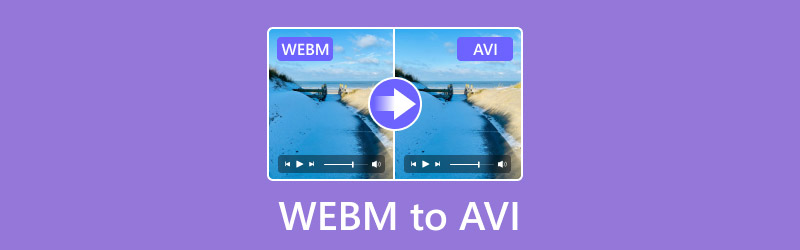
페이지 콘텐츠
1부. WebM 및 AVI 파일 형식은 무엇입니까?
WebM 웹에서 콘텐츠를 재생하는 데 적합한 비디오 파일 형식입니다. 온라인으로 비디오를 스트리밍하려는 경우 완벽합니다. 또한 손실 압축 알고리즘이 있습니다. 따라서 WebM 파일을 저장하려는 경우 일부 비디오 품질이 삭제될 수 있습니다. 이 형식의 장점은 파일 크기가 작다는 것입니다. 비디오를 웹에 매끄럽고 빠르게 로드하는 데 도움이 됩니다.
AVI Microsoft에서 설계한 멀티미디어 컨테이너입니다. 다양한 플랫폼에서 재생할 수 있는 최고의 비디오 포맷 중 하나입니다. 게다가 압축 시 손실이 있고 손실이 없으므로 뛰어난 품질을 제공할 수 있습니다. 또한 다른 포맷에 비해 파일 크기가 더 큽니다.
왜 WebM을 AVI로 변환해야 하나요?
WebM 파일을 변환해야 하는 주된 이유 중 하나는 호환성 문제 때문입니다. 웹에서 이 형식을 사용하면 매끄럽고 훌륭한 경험을 얻을 수 있습니다. 그러나 일부 기기와 미디어 플레이어에서 재생할 때 형식을 지원하지 않기 때문에 비디오 재생 오류가 표시되는 경우가 있습니다. 그런 경우 가장 좋은 해결책은 Webm을 AVI와 같이 거의 모든 플랫폼에서 재생할 수 있는 다른 형식으로 변환하는 것입니다. 따라서 호환성 문제를 해결하려면 WebM을 AVI로 변경하는 것이 좋습니다.
WebM 파일을 변환하지 않으려면 다음을 사용할 수 있습니다. WebM 플레이어 열어보려고요.
2부. Vidmore Video Converter에서 WebM을 AVI로 변환
전문가가 아닌 사용자이고 WebM을 AVI 형식으로 변환하는 방법을 모른다면, 필요한 모든 세부 정보를 제공해 드리겠습니다. Windows 또는 Mac 컴퓨터를 사용하는 경우 다운로드하여 사용할 수 있습니다. Vidmore 비디오 컨버터.
이름에서 알 수 있듯이 이 프로그램의 주요 기능은 비디오 파일을 200개 이상의 포맷으로 변환하는 것입니다. 이를 통해 WebM 파일을 AVI로 효과적으로 변환할 수 있습니다. 게다가 UI가 이해하기 쉽기 때문에 모든 기능을 쉽게 탐색할 수 있습니다. 일괄 변환 기능도 제공할 수 있습니다. 이 기능을 사용하면 한 번의 클릭으로 여러 WebM 파일을 삽입하고 변환할 수 있어 다른 변환기에 비해 더욱 강력합니다.
그 외에도 비디오에서 일부 정보를 수정할 수도 있습니다. 샘플 속도, 해상도, 인코더, 비트레이트 등을 변경할 수 있습니다. 더욱이 더 깊이 파고들고 싶다면 소프트웨어가 다양한 편집 기능을 제공하므로 비디오를 편집할 수 있다는 것을 알게 될 것입니다. 따라서 Vidmore Video Converter를 다운로드하여 전반적인 잠재력을 발견하는 것이 좋습니다.
풍모
- 최대 4K, 5K, 8K의 고화질로 WebM을 AVI로 변환합니다.
- 일괄 변환 기능을 제공합니다.
- 200개 이상의 포맷을 지원합니다.
- 이 프로그램은 다양한 비디오 편집 기능을 제공할 수 있습니다.
WebM을 AVI로 변환하려면 아래의 간단한 지침을 확인하세요.
1 단계. Mac 또는 Windows에 Vidmore Video Converter를 다운로드하세요. 실행하여 파일 변환을 시작하세요.
2 단계. 변환기 패널을 선택하고 + 또는 파일 추가 단추.
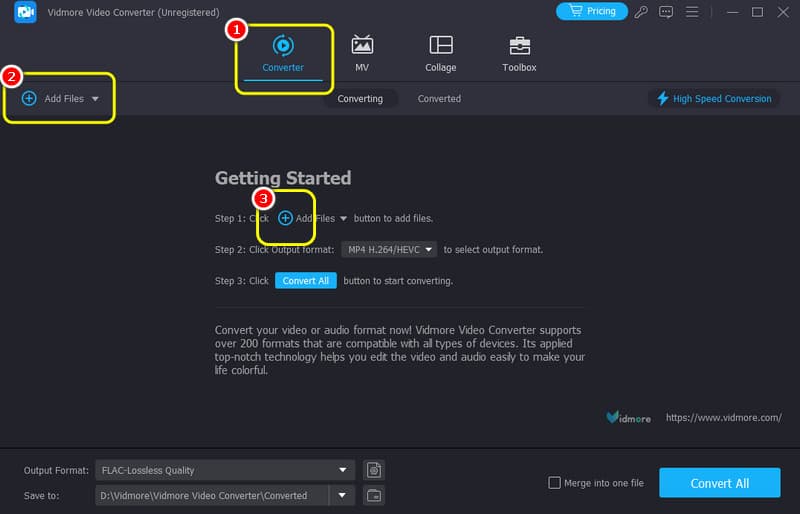
3 단계. 아래의 출력 형식 옵션을 클릭하고 선택하세요 AVI 형식. 선호하는 비디오 화질도 선택할 수 있습니다.
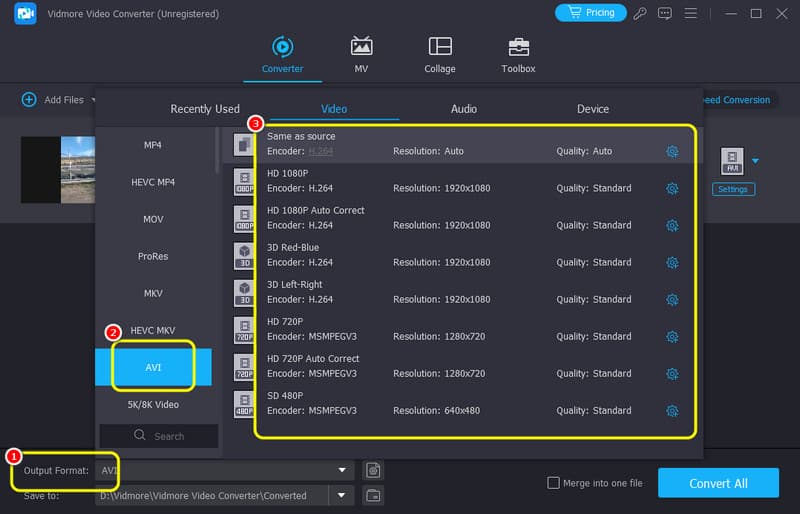
4 단계. 변환 프로세스를 시작하려면 다음을 선택하십시오. 모두 변환 버튼을 클릭합니다. 몇 초 후에 변환된 파일을 컴퓨터에서 재생할 수 있습니다.
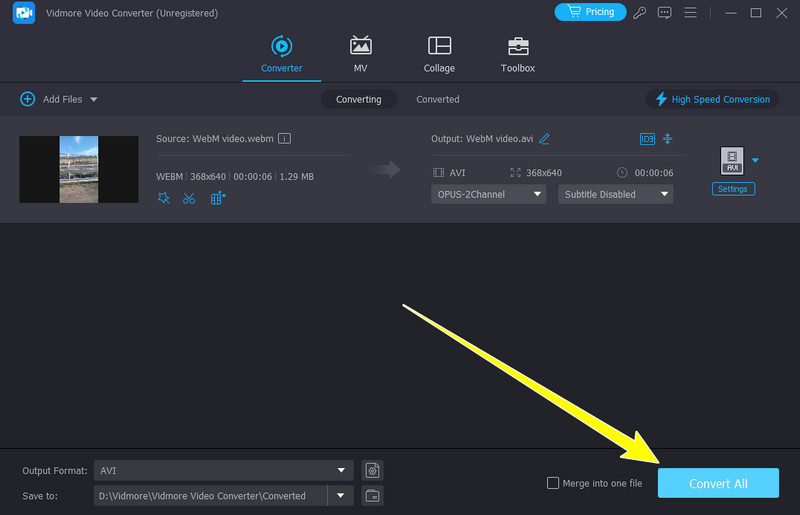
다행히도 Vidmore Video Converter는 WebM을 AVI로 변환할 때 여러분을 지원합니다. 간단한 절차로 프로세스 후에 결과를 얻을 수 있습니다. 또한 이해하기 쉬운 레이아웃을 제공하여 모든 사람이 더 쉽게 접근할 수 있으므로 모든 유형의 사용자에게 적합합니다.
3부. Zamzar에서 WebM을 AVI로 전환
WebM을 AVI로 변환할 때, 잠 자르 높은 평가를 받는 것 중 하나입니다 WebM 변환기 온라인으로 작업할 수 있습니다. 변환 기능을 사용하면 WebM 파일을 AVI로 효과적으로 변환할 수 있습니다. 또한 다른 온라인 변환기와 달리 화면에 성가신 광고가 표시되지 않습니다. 이를 통해 파일을 원활하게 트랜스코딩할 수 있습니다. 여러 개의 WebM을 한 번에 변환하려는 경우 여러 파일을 처리할 수도 있습니다.
풍모
- 다양한 비디오 포맷을 변환합니다.
- 간단한 변환 절차를 제공합니다.
- 이메일과 통합이 가능합니다.
- 여러 언어를 지원합니다.
WebM을 AVI 형식으로 변환하는 방법을 알아보려면 아래 단계를 참조하세요.
1 단계. 방문 잠 자르 그리고 '파일 선택' 버튼을 클릭하여 장치에서 WebM 파일을 업로드하세요.
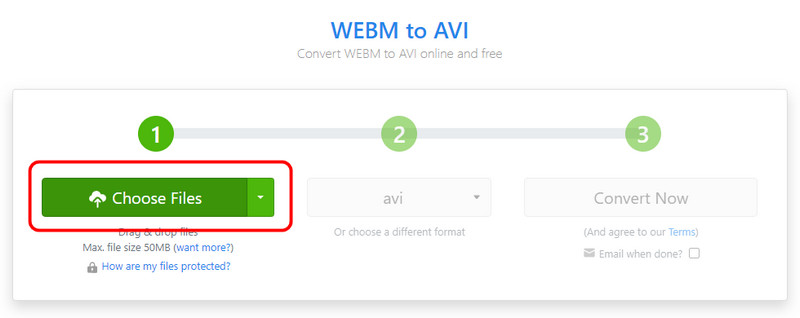
2 단계. 그 후, 드롭다운 버튼으로 이동하여 AVI 형식을 선택합니다. 그런 다음, 지금 변환 버튼을 눌러 변환 프로세스를 시작합니다.
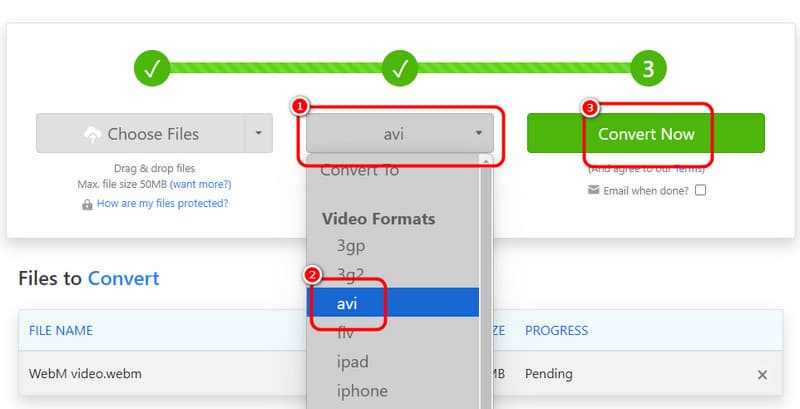
3 단계. 을 치다 다운로드 변환된 비디오를 컴퓨터에 보관하려면 버튼을 클릭하세요.
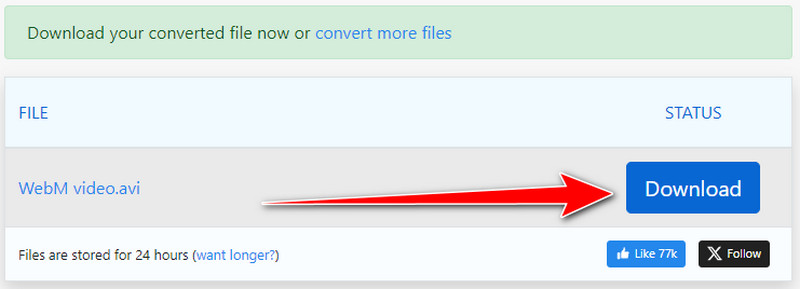
Zamzar는 WebM 파일을 AVI 및 기타 비디오 형식으로 변환하는 데 도움이 되는 신뢰할 수 있는 온라인 변환기입니다. 따라서 절차 후에 좋은 결과를 기대할 수 있습니다. 하지만 최종 변환 프로세스 측면에서는 너무 느립니다. 따라서 변환기를 작동할 때는 충분히 인내심을 가져야 합니다.
4부. MConverter를 사용하여 WebM을 AVI로 변환
MConverter는 거의 모든 웹 플랫폼에서 사용할 수 있는 또 다른 독특한 온라인 변환기입니다. WebM을 AVI 형식으로 변환하려면 이 도구를 사용할 수 있습니다. 여기서 가장 좋은 점은 선호하는 형식을 선택한 후 자동으로 파일을 변환할 수 있다는 것입니다. 게다가 두 개 이상의 파일을 변환할 수도 있어 변환하는 동안 더 많은 시간을 절약할 수 있습니다. 따라서 WebM을 AVI로 온라인에서 무료로 변환하려면 이 도구를 사용하는 것이 좋습니다.
풍모
- 비디오를 온라인으로 변환하기 위한 클라우드 기반 서비스를 제공합니다.
- 여러 비디오 파일을 한 번에 변환할 수 있습니다.
- Drive, Dropbox, Onedrive 등 다양한 플랫폼과 연결
WebM을 AVI 파일로 변환하는 방법을 알아보려면 아래 단계를 참조하세요.
1 단계. 메인 웹 페이지에서 엠컨버터, 찾아보기 버튼을 클릭하거나 폴더에서 WebM 파일을 끌어다 놓습니다.
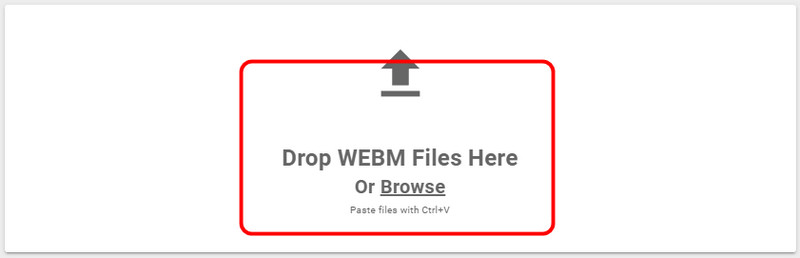
2 단계. 선택 AVI 형식 옵션에서 형식을 선택합니다. 그런 다음 도구가 WebM 파일을 AVI로 자동으로 변환합니다.
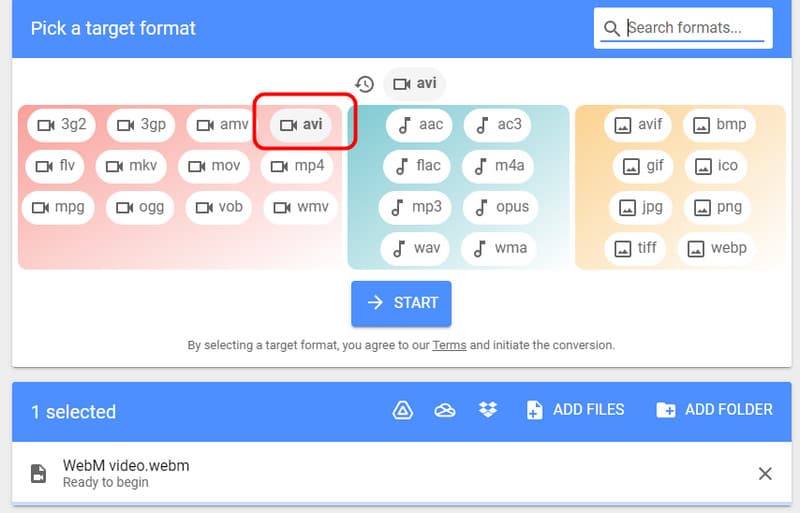
3 단계. 클릭 모두 다운로드 버튼을 클릭하면 변환된 비디오 파일을 컴퓨터 폴더에 저장하게 됩니다.
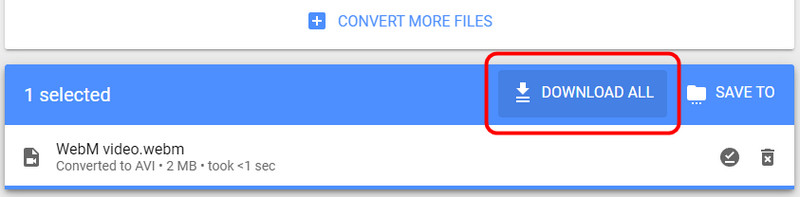
이 방법을 사용하면 MConverter가 파일을 변환할 때 신뢰할 수 있는 또 다른 유용한 도구라는 것을 알 수 있습니다. 훌륭한 결과와 비디오를 변환하는 간단한 절차를 제공할 수 있습니다. 여기서 유일한 단점은 변환 과정에서 많은 광고가 귀찮을 수 있다는 것입니다.
결론
WebM을 AVI 형식으로 효과적으로 변환하려면 이 가이드포스트에서 모든 세부 정보를 얻을 수 있습니다. 또한 Windows 또는 Mac에서 파일을 성공적으로 변환하려면 Vidmore Video Converter를 사용하는 것이 좋습니다. 여기에서 파일을 쉽고 효율적으로 변환할 수 있습니다. 또한 다양한 비디오 편집 기능을 사용하여 파일을 편집할 수 있으므로 뛰어난 변환기 및 편집기가 됩니다.


